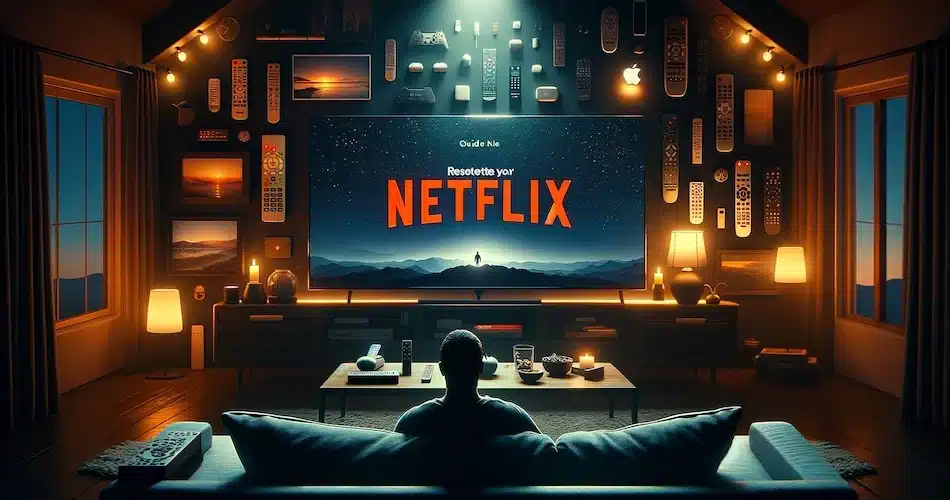Σκεφτήκατε ότι θα είχατε μια βραδιά Netflix για να χαλαρώσετε, αλλά κακή τύχη, η εφαρμογή δεν συνεργάζεται;
Μερικές φορές η λύση μπορεί να απαιτεί μόνο μια επαναφορά.
Εδώ είναι ένας οδηγός βήμα προς βήμα για το πώς να το κάνετε!
Ακολουθήστε τον οδηγό 😎
Γιατί και πότε να επαναφέρετε το Netflix στην τηλεόρασή σας
Η επαναφορά του Netflix στην τηλεόρασή σας μπορεί να μοιάζει με δραστικό βήμα, αλλά είτε το πιστεύετε είτε όχι, είναι συχνά ο πιο γρήγορος και εύκολος τρόπος για να ξεπεράσετε μια σειρά από κοινά προβλήματα. Αν αναρωτιέστε γιατί και πότε να περάσετε από αυτό το στάδιο, ακολουθούν μερικές διευκρινίσεις που θα σας βοηθήσουν.
Σημασία της επαναφοράς: Φανταστείτε μια στιγμή που το μόνο που θέλετε να κάνετε είναι να κουλουριαστείτε στον καναπέ και να ξεκινήσετε την αγαπημένη σας σειρά, αλλά το Netflix αποφασίζει διαφορετικά. Μια παγωμένη οθόνη, μια εφαρμογή που δεν εκκινείται ή μυστηριώδη σφάλματα που εμφανίζονται από το πουθενά. Απογοητευτικό, έτσι δεν είναι; Η επαναφορά μπορεί να θεωρηθεί ως μια “επαναφορά” της εμπειρίας σας στο Netflix, επιλύοντας προβλήματα που κυμαίνονται από απλά σφάλματα έως πιο σύνθετα προβλήματα σύνδεσης.
Επομένως, πότε ακριβώς θα πρέπει να σκεφτείτε την επαναφορά του Netflix; Ακολουθούν ορισμένες τυπικές καταστάσεις:
- Όταν εμφανίζονται επίμονα σφάλματα: Εάν αντιμετωπίσετε μηνύματα σφάλματος που δεν εξαφανίζονται παρά τις προσπάθειες επανεκκίνησης της εφαρμογής ή της τηλεόρασής σας.
- Αργή απόδοση της εφαρμογής: Όταν το Netflix γίνεται αργό ή τα βίντεο αργούν να φορτώσουν, μια επαναφορά μπορεί να βοηθήσει στη βελτίωση της απόδοσης.
- Προβλήματα σύνδεσης: Εάν το Netflix δεν μπορεί να συνδεθεί ενώ το διαδίκτυο λειτουργεί για άλλες εφαρμογές.
- Μετά από μια ενημέρωση : Μερικές φορές, μετά από μια ενημέρωση της εφαρμογής ή του υλικολογισμικού της τηλεόρασής σας, μπορεί να προκύψουν προβλήματα ασυμβατότητας. Η επαναφορά του Netflix μπορεί να βοηθήσει στην επίλυση αυτών των προβλημάτων.
Επαναφορά του Netflix σε διαφορετικές συσκευές
Η επαναφορά του Netflix, ανεξαρτήτως πλατφόρμας, μπορεί να φαίνεται τρομακτική. Αλλά συχνά είναι λιγότερο περίπλοκο από ό,τι φαίνεται. Το κλειδί είναι να κατανοήσετε τη γενική διαδικασία, λαμβάνοντας υπόψη ότι κάθε συσκευή έχει τις δικές της αποχρώσεις.
Πρώτον, οι περισσότερες συσκευές ακολουθούν παρόμοια λογική για την επαναφορά του Netflix. Αυτό συνήθως ξεκινάει με την αποσύνδεση από το λογαριασμό σας στο Netflix, ακολουθούμενη από επανεκκίνηση της συσκευής και ολοκληρώνεται με επανεγκατάσταση της εφαρμογής Netflix, εάν είναι απαραίτητο. Απλό, έτσι δεν είναι; Αλλά εδώ είναι που τα πράγματα μπορεί να γίνουν δύσκολα: κάθε συσκευή έχει τον δικό της τρόπο πλοήγησης σε αυτά τα στάδια.
Η σημασία της γνώσης του συγκεκριμένου μοντέλου της συσκευής σας δεν μπορεί να υποτιμηθεί. Για παράδειγμα, σε μια Smart TV της Samsung, μπορεί να χρειαστεί να αποκτήσετε πρόσβαση στο Smart Hub για να επανεγκαταστήσετε το Netflix, ενώ σε μια Apple TV αρκεί μια απλή επίσκεψη στο App Store. Και αν χρησιμοποιείτε Chromecast; Η επαναφορά γίνεται κυρίως μέσω της εφαρμογής Google Home στο smartphone σας. Οι αποχρώσεις είναι σημαντικές.
Ακολουθεί μια σύντομη επισκόπηση του τι να περιμένετε ανάλογα με τον τύπο της συσκευής:
- Έξυπνες τηλεοράσεις (Samsung, LG, Sony κ.λπ.): Μεταβείτε στις Ρυθμίσεις για να αποσυνδεθείτε και, στη συνέχεια, επανεκκινήστε την τηλεόρασή σας. Αν το πρόβλημα παραμένει, δοκιμάστε να απεγκαταστήσετε και στη συνέχεια να επανεγκαταστήσετε την εφαρμογή Netflix.
- Κονσόλες παιχνιδιών (Xbox, PlayStation): Για την επαναφορά ενδέχεται να απαιτείται πλοήγηση στις ρυθμίσεις διαχείρισης εφαρμογών για την εκκαθάριση των δεδομένων του Netflix πριν από την επανεκκίνηση της κονσόλας.
- Κουτιά ροής (Roku, Apple TV, Chromecast): Η διαδικασία ποικίλλει, από την επανεγκατάσταση της εφαρμογής έως την πλήρη επαναφορά του ίδιου του κουτιού μέσω των ρυθμίσεών του.
- Υπολογιστές και κινητά: Συχνά, αρκεί μια απλή αποσύνδεση και επανασύνδεση στο λογαριασμό σας στο Netflix. Σε πιο σοβαρές περιπτώσεις, μπορεί να χρειαστεί να επανεγκαταστήσετε την εφαρμογή.
Παρόλο που αυτά τα βήματα φαίνονται απλά, τα μενού και οι συγκεκριμένες επιλογές που πρέπει να αναζητήσετε διαφέρουν από συσκευή σε συσκευή. Πριν ξεκινήσετε, μια γρήγορη αναζήτηση στο διαδίκτυο για το ακριβές μοντέλο της συσκευής σας μπορεί να σας γλιτώσει από πολύ χρόνο και κόπο.
Ωστόσο, η προσέγγιση της διαδικασίας επαναφοράς γνωρίζοντας μόνο τα γενικά βήματα μπορεί να μην είναι επαρκής για ορισμένες δημοφιλείς συσκευές, οι οποίες απαιτούν ιδιαίτερη προσοχή και συγκεκριμένες οδηγίες. Ας εξερευνήσουμε αυτές τις λεπτομερείς λύσεις, προσαρμοσμένες σε κάθε συσκευή, για να κάνουμε την επαναφορά του Netflix όσο το δυνατόν πιο ομαλή.
Ειδικές λύσεις για δημοφιλείς συσκευές
Κάθε συσκευή έχει τις δικές της οδηγίες όσον αφορά την επαναφορά του Netflix. Ακολουθεί ένας σύντομος οδηγός που θα σας βοηθήσει να περιηγηθείτε στα ενίοτε θολά νερά της τεχνολογίας.
Chromecast: Στο smartphone σας, ανοίξτε την εφαρμογή Google Home. Βρείτε το Chromecast σας στη λίστα των συσκευών, πατήστε τις τρεις κάθετες τελείες για να ανοίξετε το μενού και επιλέξτε “Επαναφορά”. Αυτό αποσυνδέει και επανεκκινεί το Chromecast, διαγράφοντας τα δεδομένα του Netflix.
iPhone/iPad: Απλώς πρέπει να απεγκαταστήσετε και να επανεγκαταστήσετε την εφαρμογή Netflix. Κρατήστε πατημένο το εικονίδιο της εφαρμογής μέχρι να αρχίσει να κινείται και, στη συνέχεια, πατήστε το “X”. Μεταβείτε στο App Store για να κατεβάσετε ξανά το Netflix.
Xbox: Πλοηγηθείτε στις “Ρυθμίσεις” της κονσόλας σας, επιλέξτε “Σύστημα”, στη συνέχεια “Αποθήκευση” και βρείτε το “Netflix” στη λίστα των εφαρμογών. Επιλέξτε “Διαγραφή” για να απεγκαταστήσετε την εφαρμογή. Στη συνέχεια, μπορείτε να την επανεγκαταστήσετε από το Xbox Store.
Samsung Smart TV: Ανοίξτε το Smart Hub και, στη συνέχεια, μεταβείτε στην επιλογή “Εφαρμογές”. Βρείτε το Netflix, επιλέξτε “Επιλογές” και, στη συνέχεια, “Διαγραφή”. Για να επανεγκαταστήσετε, επιστρέψτε στο Smart Hub Store, αναζητήστε το Netflix και εγκαταστήστε το.
LG Smart TV: Πατήστε το κουμπί “Home/Smart” στο τηλεχειριστήριο, μεταβείτε στο “LG Content Store” και βρείτε το Netflix στο “My Applications”. Επιλέξτε “Κατάργηση” και, στη συνέχεια, επανεγκαταστήστε την εφαρμογή από το LG Content Store.
Sony Smart TV: Μεταβείτε στις “Ρυθμίσεις” στο κύριο μενού και, στη συνέχεια, στις “Εφαρμογές”. Βρείτε το Netflix, επιλέξτε “Απεγκατάσταση” και, στη συνέχεια, επανεγκαταστήστε την εφαρμογή από το Google Play Store στην τηλεόρασή σας.
Hisense: Μεταβείτε στο “VIDAA Store”, βρείτε το Netflix και επιλέξτε “Απεγκατάσταση”. Για να επανεγκαταστήσετε, αναζητήστε το Netflix στο κατάστημα και επιλέξτε “Εγκατάσταση”.
Να θυμάστε ότι η διαδικασία μπορεί να διαφέρει ελαφρώς ανάλογα με το μοντέλο και το έτος κατασκευής της συσκευής σας. Αν δεν μπορείτε να βρείτε ακριβώς αυτό που ψάχνετε, μην πανικοβάλλεστε. Αναζητήστε παρόμοιους όρους ή συμβουλευτείτε τον ειδικό οδηγό χρήσης για τη συσκευή σας. Το κλειδί είναι να μη φοβάστε να εμβαθύνετε στα μενού.
Ως έσχατη λύση, αν εξακολουθείτε να έχετε προβλήματα με το Netflix αφού προσπαθήσετε να επαναφέρετε την εφαρμογή, ίσως αξίζει να ελέγξετε τη σύνδεσή σας στο διαδίκτυο ή να επικοινωνήσετε με την υποστήριξη πελατών του Netflix για πιο εξατομικευμένη βοήθεια.
Αν και είναι σημαντικό να γνωρίζετε τη συγκεκριμένη μέθοδο επαναφοράς για κάθε συσκευή, μερικές φορές το πρόβλημα παραμένει παρά τις προσπάθειές σας. Αυτό εγείρει το ερώτημα αν η λύση δεν βρίσκεται στην επαναφορά της ίδιας της συσκευής, αλλά στη διαχείριση του λογαριασμού σας Netflix.
Αποσύνδεση, επανασύνδεση και επανεγκατάσταση της εφαρμογής Netflix
Μερικές φορές το κλειδί για την επίλυση επίμονων προβλημάτων με το Netflix στην τηλεόρασή σας είναι τόσο απλό όσο το να αποσυνδεθείτε και να συνδεθείτε ξανά στο λογαριασμό σας ή ακόμη και να απεγκαταστήσετε και να επανεγκαταστήσετε την εφαρμογή. Αυτά τα βήματα, αν και βασικά, μπορούν να είναι απίστευτα αποτελεσματικά στην εξάλειψη σφαλμάτων ή προβλημάτων με κατεστραμμένα δεδομένα. Θα διερευνήσουμε πότε έχει νόημα να υιοθετήσετε αυτές τις μεθόδους και θα σας καθοδηγήσουμε στη διαδικασία για κάθε ενέργεια, εξασφαλίζοντας την ομαλή επιστροφή σε μια αδιάλειπτη εμπειρία ροής.
Επανεκκίνηση του Netflix στην τηλεόρασή σας: απλά βήματα
Μερικές φορές το μόνο που χρειάζεται για την επανεκκίνηση του Netflix στην τηλεόρασή σας είναι λίγη κοινή λογική και μια μεθοδική προσέγγιση. Πριν σκεφτείτε να επαναφέρετε εντελώς την εφαρμογή ή την τηλεόρασή σας, μια απλή επανεκκίνηση της εφαρμογής μπορεί συχνά να είναι αρκετή για την επίλυση μικρών σφαλμάτων ή προβλημάτων απόδοσης.
Δείτε πώς να το κάνετε αποτελεσματικά, λαμβάνοντας υπόψη ότι κάθε κατάσταση μπορεί να απαιτεί μια ελαφρώς διαφορετική προσέγγιση.
- Αναγκαστικός τερματισμός της εφαρμογής :
Οι περισσότερες έξυπνες τηλεοράσεις σας επιτρέπουν να κλείνετε εφαρμογές που εκτελούνται. Μεταβείτε στις ρυθμίσεις της τηλεόρασής σας, αναζητήστε την ενότητα “Εφαρμογές”, βρείτε το Netflix και επιλέξτε “Force Shutdown”. Αυτό σταματάει αμέσως κάθε δραστηριότητα στην εφαρμογή.
- Επανεκκίνηση της τηλεόρασής σας
Μια κλασική επανεκκίνηση μπορεί να κάνει θαύματα. Απενεργοποιήστε την τηλεόρασή σας, περιμένετε ένα λεπτό (ναι, κάντε υπομονή) και, στη συνέχεια, ενεργοποιήστε την ξανά. Αυτή η απλή χειρονομία μπορεί να ανανεώσει το σύστημα και να εξαλείψει τα προσωρινά προβλήματα.
- Επανεκκίνηση του Netflix
Αφού επανεκκινήσει η τηλεόρασή σας, ανοίξτε το Netflix. Η εφαρμογή θα πρέπει να ξεκινήσει σαν να μη συνέβη τίποτα, έτοιμη να σας βυθίσει ξανά στις αγαπημένες σας ταινίες και σειρές.
Πότε πρέπει να επιλέξετε μια επανεκκίνηση αντί για επαναφορά; Είναι τόσο απλό. Αν αντιμετωπίζετε ένα μεμονωμένο πρόβλημα, όπως μια οθόνη που παγώνει περιστασιακά ή μια γενική απόδοση της εφαρμογής που φαίνεται να επιβραδύνεται, συχνά αρκεί μια επανεκκίνηση. Η πιο δραστική επαναφορά θα πρέπει να επιφυλάσσεται για περιπτώσεις όπου επίμονα ή επαναλαμβανόμενα προβλήματα παρεμποδίζουν σοβαρά την εμπειρία σας.
Συμβουλή: Εάν, μετά την επανεκκίνηση, το Netflix εξακολουθεί να αντιμετωπίζει προβλήματα, σημειώστε τους συγκεκριμένους κωδικούς σφαλμάτων ή τα συμπτώματα. Αυτές οι πληροφορίες μπορεί να είναι χρήσιμες για περαιτέρω έρευνα ή αν αποφασίσετε να επικοινωνήσετε με την υποστήριξη πελατών της Netflix.
Μεγιστοποιήστε τη συνδρομή σας στο Netflix με το Sharesub
Η μεγιστοποίηση της εμπειρίας streaming και η εξοικονόμηση κόστους συνδρομής είναι δύο βασικοί στόχοι για τους οπαδούς των σειρών και ταινιών του Netflix. Το Sharesub αναδύεται ως μια έξυπνη λύση σε αυτές τις προκλήσεις, προσφέροντας μια ασφαλή πλατφόρμα για κοινή χρήση συνδρομών Netflix και πολλών άλλων συνδρομών. Η πρωτοβουλία αυτή επιτρέπει στους χρήστες να απολαμβάνουν τις αγαπημένες τους υπηρεσίες, όπως το Netflix, χωρίς να πληρώνουν το πλήρες αντίτιμο για λιγότερο από τη μέγιστη χρήση. Με την ένταξή τους σε μια υπάρχουσα ομάδα στο Sharesub ή με την προσφορά διαθέσιμων θέσεων ως μέρος της συνδρομής τους, οι χρήστες μπορούν να μειώσουν σημαντικά τα μηνιαία έξοδά τους. Αυτή η προσέγγιση δεν αφορά μόνο τα χρήματα, αλλά και την προώθηση μιας κοινότητας κοινής χρήσης, όπου όλοι επωφελούνται από την πρόσβαση σε περισσότερο περιεχόμενο με λιγότερα χρήματα. Το Sharesub είναι επομένως το ιδανικό συμπλήρωμα για όσους επιθυμούν να μεγιστοποιήσουν τη συνδρομή τους στο Netflix, συνδυάζοντας την εξοικονόμηση χρημάτων με μεγαλύτερη πρόσβαση στον κατάλογο του Netflix.
ΣΥΧΝΈΣ ΕΡΩΤΉΣΕΙΣ
Η ανάγκη επαναφοράς του Netflix μπορεί να προκύψει για διάφορους λόγους, όπως προβλήματα σύνδεσης, επίμονα σφάλματα εφαρμογών ή προβλήματα αναπαραγωγής. Η επαναφορά της εφαρμογής μπορεί να επιλύσει αυτά τα προβλήματα, επαναφέροντας τις προεπιλεγμένες ρυθμίσεις και διαγράφοντας προσωρινά δεδομένα.
Αν η επαναφορά του Netflix δεν λειτουργήσει, ελέγξτε τη σύνδεσή σας στο Internet και επανεκκινήστε το δρομολογητή σας. Εάν το πρόβλημα παραμένει, επικοινωνήστε με την τηλεόρασή σας ή με την τεχνική υποστήριξη του Netflix για περαιτέρω βοήθεια.
Ναι, η αποσύνδεση από το Netflix και η επανασύνδεση ή η επανεγκατάσταση της εφαρμογής γενικά δεν θα διαγράψει το προφίλ ή τις προτιμήσεις σας, οι οποίες αποθηκεύονται στους διακομιστές του Netflix.